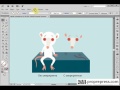КАК ПРОВЕРИТЬ РАБОТОСПОСОБНОСТЬ РОУТЕРА
Роутер – это устройство, которое обеспечивает подключение к Интернету. Он играет важную роль в работе и стабильности вашей домашней сети. Однако, иногда возникают проблемы с его работоспособностью, и в этой статье мы рассмотрим, как проверить работоспособность роутера. Мы предоставим вам несколько простых шагов и советов, которые помогут вам определить, функционирует ли роутер должным образом или требует настройки и исправлений.
Роутер не раздает интернет по Wi-Fi. Что делать?
Как проверить работоспособность роутера:
1. Подключите компьютер к роутеру через Ethernet-кабель или подключитесь к беспроводной сети роутера.
2. Откройте веб-браузер и введите IP-адрес роутера. Обычно адрес указан на нижней/задней панели роутера или в документации. Например, 192.168.1.1.
3. Введите имя пользователя и пароль администратора, чтобы войти в настройки роутера. Если вы не знаете данные, попробуйте стандартные значения (например, "admin/admin" или "admin/password") или проверьте документацию.
4. После входа в настройки роутера найдите раздел "Статус" или "Диагностика". Этот раздел должен содержать информацию о работоспособности роутера и подключенных устройств.
5. Проверьте, есть ли активное подключение к Интернету. Если роутер успешно подключен, вы должны увидеть IP-адрес, статус подключения и другую информацию в разделе "Статус" или "Диагностика".
6. Проверьте Wi-Fi-соединение, если вы используете беспроводной режим. Убедитесь, что Wi-Fi-сеть активна, а устройства могут подключиться к ней. Если возникают проблемы, вы можете изменить настройки Wi-Fi, проверить каналы или использовать функцию "Wi-Fi диагностика" в настройках роутера.
7. Проверьте подключенные устройства. В разделе "Статус" или "Диагностика" вы должны увидеть список устройств, подключенных к роутеру. Если устройство не отображается, возможно, оно не подключено должным образом, либо имеются проблемы с сетевыми настройками.
8. Попробуйте перезагрузить роутер, чтобы исправить временные проблемы. Обычно для этого есть соответствующая опция в разделе настройки роутера.
9. Если все вышеперечисленные шаги не помогли вам определить работоспособность роутера, рекомендуется связаться с технической поддержкой поставщика Интернет-услуг или производителя роутера для получения дальнейшей помощи.
Как проверить генератор. За 3 минуты, БЕЗ ПРИБОРОВ и умений.
Проверка работоспособности роутера является важным этапом в обеспечении стабильного интернет-соединения. Для этого можно применить несколько методов. Во-первых, проверьте подключение к роутеру, убедитесь, что все кабели правильно подключены и нет никаких видимых повреждений. Затем можно выполнить перезагрузку роутера, выключив его на несколько секунд и затем включив снова. Если проблема не решена, стоит также проверить физическое состояние роутера.
Дополнительно, можно использовать команду ping для проверки соединения между компьютером и роутером. В командной строке введите "ping [IP-адрес роутера]" и проверьте, получается ли ответ от роутера. В случае отсутствия ответа, стоит проверить настройки сетевого адаптера и возможные конфликты IP-адресов.
Если проблема все еще остается неразрешенной, рекомендуется сбросить настройки роутера в заводские. Обратитесь к руководству пользователя роутера, чтобы узнать, как выполнить данную процедуру. Помните, что это действие удалит все изменения, сделанные в настройках роутера, поэтому убедитесь, что у вас есть резервная копия всех важных данных.
Ты точно этого не знал! Как быстро найти сгоревший предохранитель без мультиметра?
Как проверить роутер на качество интернет-соединения ?
Роутер основные неисправности.
Зависает Wi Fi роутер? Рвется интернет соединение?_Решение!